Para criar uma curva B-spline:
- Clique na guia Arames > painel Criar > Curva > B-spline.
- Insira posições para os pontos da curva.
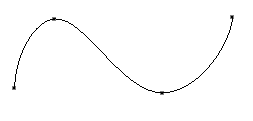
Conforme você insere pontos chave, uma curva elástica é exibida mostrando como a curva se desenvolve.
Caso deseje que a curvatura seja zero nos pontos inicial ou final, configure as opções de Curvatura contínua na página Curva do diálogo Opções (exibido ao escolher Arquivo > Opções).
Curvatura zero tem um efeito de aplainamento na curva.
- Para finalizar a criação da curva, faça o seguinte:
- Clique no último ponto chave inserido; se o cursor inteligente estiver ativo, um símbolo de fim
 será exibido indicando que clicar irá concluir a curva.
será exibido indicando que clicar irá concluir a curva.
- Clique no primeiro ponto chave para criar uma curva fechada.
- Clique em
 na barra de ferramentas de Acesso Rápido. Quando você clica nesse botão, as alças de edição são exibidas na curva. As alças editam a forma da curva.
na barra de ferramentas de Acesso Rápido. Quando você clica nesse botão, as alças de edição são exibidas na curva. As alças editam a forma da curva.
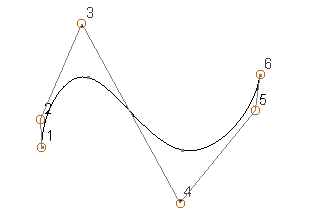
- Selecione outra opção na guia Arames > painel Criar.
- Clique no último ponto chave inserido; se o cursor inteligente estiver ativo, um símbolo de fim
Para editar uma curva B-spline:
- Clique na curva B-spline para exibir a guia Gerenciar.
Na guia Gerenciar > painel Tipo de Curva > opção B-spline é selecionada automaticamente.
- Selecione um ponto na curva B-spline que você deseja editar.
Algumas opções de edição estão disponíveis para curvas B-spline:
- Inverter
- Selecionar pontos numa curva.
- Adicionar novo ponto
- Ligar/desligar rótulos de ponto
- Ligar/desligar cristas de curvatura
- Editar como Bézier/Edição G2
- Para acessar outras opções de edição, converter a curva B-spline em uma curva Bézier ou G2:
- Clique na guia Gerenciar > painel Tipo de Curva > Bézier.
Isso exibe as alças gráficas da curva de Bézier na curva B-spline. A curva perde sua capacidade de edição como B-spline e pode ser editada somente como uma curva Bézier.
- Clique na guia Gerenciar > painel Tipo de Curva > G2.
Isso exibe as alças gráficas da curva de Bézier na curva para edição. A curva permanece uma curva G2 se você arrastar as alças.
- Clique na guia Gerenciar > painel Tipo de Curva > Bézier.